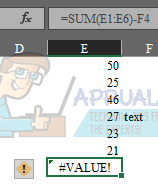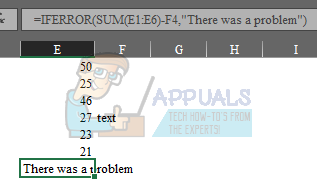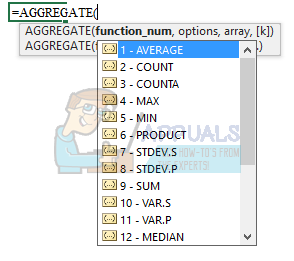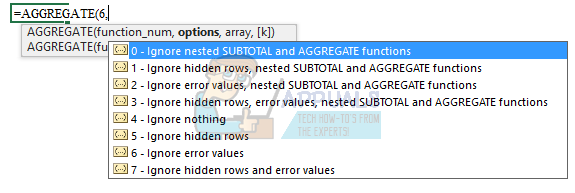Generando un error sin el uso de IFERROR ()
- En el siguiente ejemplo, verá que estamos intentando restar 'texto' de la suma de otro rango. Esto podría haber ocurrido por varias razones, pero restar 'texto' de un número obviamente no funcionará muy bien.
- En este ejemplo, genera un # ¡VALOR! error porque la fórmula está buscando un número pero en su lugar está recibiendo texto
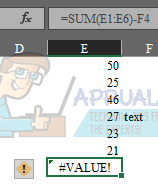
- En el mismo ejemplo, usemos IFERROR () y hagamos que la función muestre 'Hubo un problema'
- Puede ver a continuación que envolvimos la fórmula en la función IFERROR () y proporcionamos un valor para mostrar. Este es un ejemplo básico, pero puede ser creativo y encontrar muchas formas de manejar el error desde este punto en adelante, dependiendo del alcance de la fórmula y cuán compleja pueda ser.
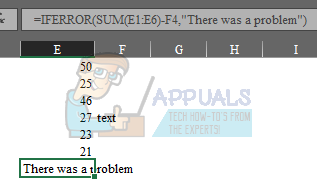
Usar la función AGGREGATE () puede ser un poco abrumador si nunca la ha usado antes.
- Sin embargo, esta fórmula es versátil y flexible y es una excelente opción para el manejo de errores dependiendo de lo que estén haciendo sus fórmulas.
- El primer argumento en la función AGREGAR () es la fórmula que desea usar, como SUMA (), CONTAR () y algunos otros, como puede ver en la lista.
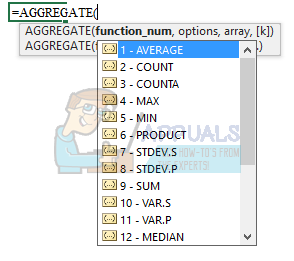
- La segunda parte del argumento son opciones en las que puede incorporar con la fórmula en el primer argumento. Por el bien de este ejemplo y esta lección, seleccionaría la opción 6, 'Ignorar valores de error'.
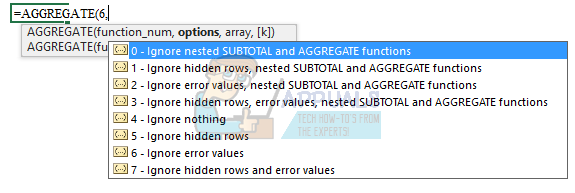
- Por último, simplemente indicará el rango o la referencia de celda para la que se utilizará la fórmula. Una función AGREGAR () se verá similar a esto:
= AGREGADO (2,6, A2: A6) - En este ejemplo, queremos CONTAR A2 a A6 e ignorar cualquier error que pueda ocurrir.
- Para escribir la fórmula de ejemplo como un método diferente, se vería así:
= SI.ERROR (CUENTA (A2: A6), ””)
Como puede ver, hay muchas opciones y formas de manejar errores dentro de Excel. Hay opciones para métodos muy básicos, como usar los Pasos de cálculo para ayudarlo, o opciones más avanzadas, como usar la función AGREGAR o combinar fórmulas para manejar diversas circunstancias.
Te animo a jugar con las fórmulas y ver qué funciona mejor para tu situación y tu estilo.
5 minutos de lectura